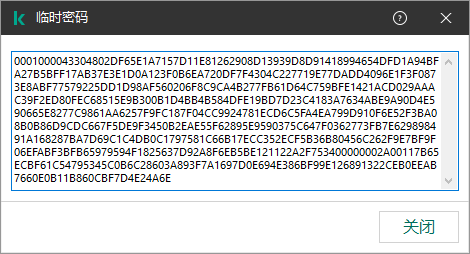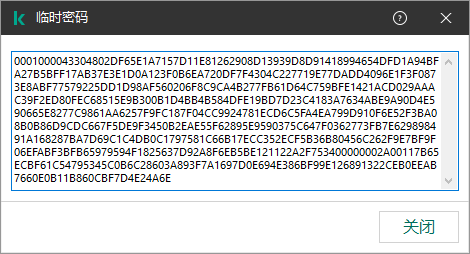使用临时密码授予权限
临时密码可用于授权公司网络外部的单台计算机临时访问 Kaspersky Endpoint Security。要允许用户在不获取 KLAdmin 账户凭据的情况下执行被阻止的操作,这是必需的。要使用临时密码,必需将计算机添加到 Kaspersky Security Center 中。
如何允许用户通过管理控制台(MMC)使用临时密码执行阻止的操作
- 打开 Kaspersky Security Center Administration Console。
- 在管理控制台树的“受管理设备”文件夹中,打开相关客户端计算机所属的管理组名称的文件夹。
- 在工作区中选择“设备”选项卡。
- 双击以打开计算机属性窗口。
- 在计算机属性窗口中,选择“应用程序”区域。
- 在计算机上安装的 Kaspersky 应用程序列表中,选择 Kaspersky Endpoint Security for Windows 并双击以打开应用程序属性。
- 在应用程序设置窗口中,选择“常规设置” → “界面”。
- 在“密码保护”块中单击“设置”按钮。
- 在“临时密码”块中单击“设置”按钮。
- “创建临时密码”窗口将打开。
- 在“到期日期”字段中,指定临时密码的到期日期。
- 在“临时密码范围”表中,选中用户在输入临时密码后可以执行的操作旁边的复选框。
- 单击“生成”。
将打开一个包含临时密码的窗口(请参见下图)。
- 复制密码并将其提供给用户。
如何允许用户通过 Web Console 和云控制台使用临时密码执行阻止的操作
- 在 Web Console 的主窗口中,选择“设备”→“受管理设备”。
- 单击要允许用户执行阻止操作的计算机的名称。
- 选择“应用程序”选项卡。
- 单击“Kaspersky Endpoint Security for Windows”。
这将打开本地应用程序设置。
- 选择“应用程序设置”选项卡。
- 在应用程序设置窗口中,选择“常规设置” → “界面”。
- 在“密码保护”块中单击“临时密码”按钮。
- 在“到期日期”字段中,指定临时密码的到期日期。
- 在“临时密码范围”表中,选中用户在输入临时密码后可以执行的操作旁边的复选框。
- 单击“生成”。
将打开一个包含临时密码的窗口。
- 复制密码并将其提供给用户。
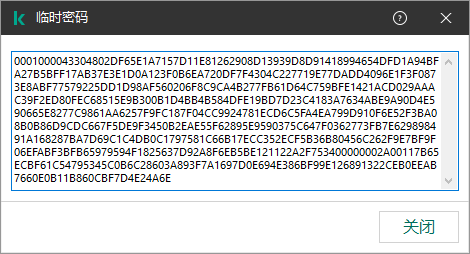
临时密码
页面顶部